Įvadas:
„Perl“ scenarijai yra dar vienas galingas sudėtingų programų vykdymo būdas su labai minimaliomis pastangomis. Žmonės, kurie gerai žino programavimo C ir C ++ programavimo įgūdžius, labai gerai sutaria su Perlu dėl jo panašumo į šias kalbas. Šiame straipsnyje mes išmokysime sukurti savo pirmąjį „Perl“ scenarijų ir paleisti jį „Debian 10“.
„Perl“ scenarijaus kūrimo metodas „Debian 10“:
Norėdami sukurti paprastą „Perl“ scenarijų „Debian 10“, turite atlikti tris pagrindinius veiksmus:
1 žingsnis: „Perl“ versijos patikrinimas:
Turėtumėte įsitikinti, kad „Debian 10“ sistemoje esate įdiegę „Perl“. Tai galite padaryti paprasčiausiai patikrinę „Perl“ versiją, vykdydami šią komandą savo terminale:
perl - versija
Jei „Perl“ jau buvo įdiegtas jūsų sistemoje, paleidus aukščiau nurodytą komandą, „Perl“ versija bus įdiegta jūsų „Debian 10“ sistemoje, kaip parodyta paveikslėlyje žemiau:
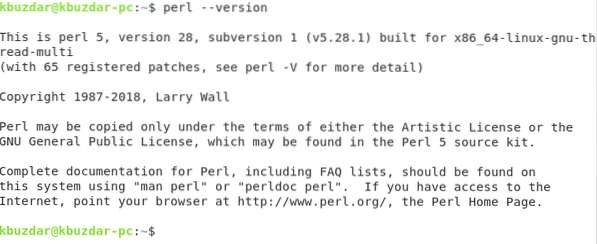
2 žingsnis: „Perl“ vertėjo dalyvavimo užtikrinimas:
Kadangi kiekvienai scenarijų kalbai reikalingas vertėjas, kuris gali padėti vykdyti ta kalba sukurtas programas, taip pat turite įsitikinti, kad jūsų sistemoje įdiegtas „Perl“ vertėjas. Tai galite patikrinti atlikdami šią komandą savo terminale:
kuris perl
Vykdydami šią komandą parodysite kelią į „Perl“ dvejetainį failą, kaip parodyta žemiau esančiame paveikslėlyje:
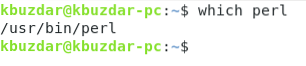
Tačiau jei norite papildomo patikinimo, taip pat norite patikrinti šaltinio failo kelią ir „Perl“ vadovo puslapius kartu su dvejetainiu rinkmena, galite paleisti šią komandą savo terminale:
kur yra perl
Komandos „whereis“ išvestis rodoma paveikslėlyje žemiau:

3 žingsnis: „Perl“ scenarijaus kūrimas „Debian 10“:
Įsitikinę, kad „Debian 10“ sistemoje yra „Perl“ ir jo vertėjas, ateina eilė sukurti „Perl“ scenarijų. „Perl“ scenarijų galima patogiai sukurti vykdant šią komandą savo terminale:
sudo nano „MyFirstPerlScript“.plBet kuris kitas teksto redaktorius taip pat gali būti naudojamas tam pačiam tikslui atlikti, o ne „nano“ redaktoriui, tačiau mes naudojome šį redaktorių tik todėl, kad tai yra numatytasis „Linux“ sistemų teksto redaktorius. Be to, galite turėti bet kokį „Perl“ scenarijaus pavadinimą, po kurio turi būti a .pl pratęsimas.

Kai vykdysite šią komandą, atidaromas tuščias „Perl“ scenarijaus failas su „nano“ redaktoriumi. Jūs tiesiog turite įvesti šį scenarijų į savo failą. Pirmoji šio scenarijaus eilutė yra „#!/ bin / perl “, kuris yra skirtas aiškiai nurodyti, kad šis scenarijus yra„ Perl “scenarijus. Tada mes tiesiog išspausdinome fiktyvų pranešimą naudodami komandą „print“. Įvedę šį „Perl“ scenarijų savo faile, turėtumėte jį išsaugoti ir išeiti iš redaktoriaus paspausdami „Ctrl“ + X.
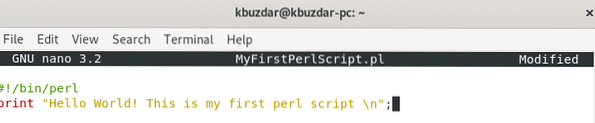
„Perl“ scenarijaus paleidimo „Debian 10“ metodai:
„Perl“ scenarijų galite paleisti naudodami bet kurį iš toliau nurodytų būdų:
1 metodas: Komandos „chmod“ naudojimas norint nustatyti leidimus:
Norėdami naudoti šį metodą, pirmiausia turite nustatyti „Perl“ scenarijaus vykdymo teises, po kurių galiausiai galėsite jį paleisti. Toliau pateikiama išsami abiejų šių veiksmų informacija:
1 žingsnis: Vykdyti leidimų nustatymas:
Jūs turite padaryti ką tik sukurtą „Perl“ scenarijų, vykdomą vykdant šią komandą savo terminale:
sudo chmod + x MyFirstPearlScript.pl
2 žingsnis: „Perl“ scenarijaus vykdymas:
Padarę „Perl“ scenarijų vykdomuoju, galite jį paleisti vykdydami šią komandą savo terminale:
./ „MyFirstPerlScript“.pl
Paleidę šį scenarijų parodysite jo išvestį terminale, kaip parodyta paveikslėlyje žemiau:

2 metodas: „Perl“ komandos naudojimas:
Šis metodas yra lengvesnis būdas paleisti „Perl“ scenarijų „Debian 10“. Taip yra todėl, kad jums nereikia nustatyti jokių vykdymo teisių, o galite tiesiog paleisti „Perl“ scenarijų iškart.
Galite paleisti savo „Perl“ scenarijų vykdydami šią komandą savo terminale:
perl MyFirstPerlScript.pl
Paleidę šį scenarijų parodysite jo išvestį terminale, kaip parodyta žemiau esančiame paveikslėlyje:

Išvada:
Laikydamiesi šiame straipsnyje aprašytų „Perl“ scenarijaus kūrimo ir paleidimo procedūrų, galite labai palengvinti savo gyvenimą, naudodamiesi „Perl“ scenarijais, automatizuodami dažniausiai atliekamas užduotis. Šis straipsnis jums tiesiog išmoko pagrindinio paprasto „Perl“ scenarijaus kūrimo ir paleidimo metodo. Kai tai pavyks išmokti, galite naudoti „Perl“ scenarijus daugeliui kitų programiškai sudėtingų problemų.
 Phenquestions
Phenquestions


